微星G274QRFW显示器开箱评测,170Hz & 1ms!和白色主机更配哦

目前1000-2000元就可以买到一款很不错的高刷电竞显示器,但现在幸福的苦恼就是产品过于丰富,对于普通消费者来说也是很难去做出选择。
个人能力有限,只能做一次给大家评测一款产品,但积少成多,最终也会帮大家买到合适自己的产品。
这次开箱评测是微星G274QRFW 显示器,2k分辨率,最高达到了170Hz刷新率和1ms响应速度,此外这还是一款比较少见的白色显示器,具体参数如下:

开箱
▼打开包装,里面有显示器本体,支架,底座,一根DP1.4,适配器和电源线,固定螺丝,以及说明书质保卡。

▼背板的左侧有一个MSI龙盾 暗纹logo;在其下方位置有一个红色的五项遥感按键用于控制显示器的菜单;右侧下面有一个安全锁的设计。要注意支架与面板的连接需要安装2个螺丝来固定,并不是完全的快装/拆设计。另外支持安装第三方支架,螺丝孔位距离是75mm。

▼背面还有条RGB灯带,面积很小,只是种装饰,不可能形成氛围灯效。

▼显示器中部高两边低,成弧形,底部两侧有散热器口,接口在中部,电源接口和1个3.5mm音频接口,2个HDMI 2.0b和一个DP 1.4接口,比较遗憾没有Type-C接口。

▼面板采用了一块27英寸Rapid IPS快速液晶屏幕,2560*1440分辨率,达到90% DCI-P3/125% sRGB色域,10bit(8+FRC),1ms GTG响应时间,支持HDR10,支持G-Sync compatible技术,搭载微星滤蓝光Pro技术。

▼底座与支架的连接处采用了手拧螺丝,不需要任何工具就可以安装。支架柱有一个开口,用来走线。此外底座和支架都是全金属材质,底座边角设有4个防滑脚垫用来增强稳定性。

▼先将支架上个的两个凸起部分插入面板对应位置,然后再使用两颗螺丝固定,再次强调一定不要忘记安装螺丝。因为即使不安装螺丝,面板也能挂在支架上,但如果调整幅度过大,或者搬运显示器,就容易发生意外。

▼合体后的显示器背面。

▼显示器正面则是采用三边窄边框设计,最下方的边框为白色,整体设计比较简约。

▼显示器顶部也有散热口,面板左下角有NVIDIA G-SYNC的贴纸;面板中间部分有MSI的标识。
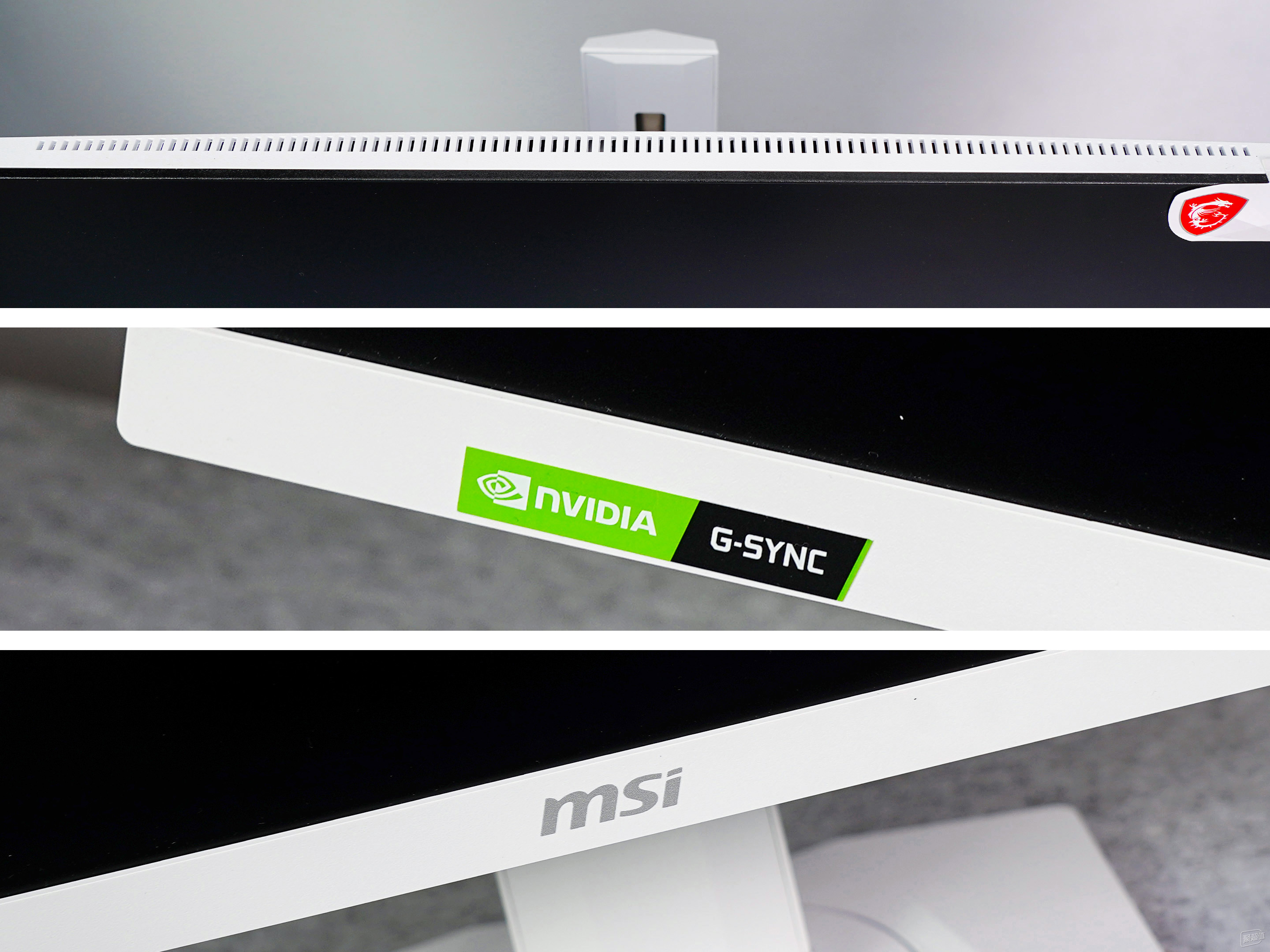
▼显示器采用旋转升降底座,支持上下130mm升降,左右45°旋转,俯仰-5°~20°旋转,以及垂直左右旋转90°,可以竖直放置显示器。

▼搭配的适配器最大输出功率可以达到49w。

OSD功能菜单
OSD菜单方面采用了电竞系列的菜单设计,共计7个功能菜单。
▼游戏功能菜单中游戏模式,一共有4种预设。此外还有夜视功能,可加强游戏暗部场景亮度;响应时间,即OD过冲功能,可以减轻拖影;MPRT,插入黑帧或者关闭背光来实现的更快的响应时间;还可对刷新率、闹钟进行设置;屏幕辅助就是内置瞄准准星功能;最后一个是Adaptive Sync,即自适应垂直同步技术的开关,将显卡输出图像信号与显示器刷新率进行同步,从而避免了二者不同步时出现的画面撕裂问题。

▼Adaptive-Sync是一种软件显示端口技术,N卡能用,A卡也能用。而这台显示器还支持G-Sync,它是通过硬件和软件的组合来实现垂直同步,解决画面撕裂和卡顿问题。需要显示器安装NVIDIA的G-Sync模块和N卡,可以理解成是对NVIDIA显卡的硬件优化技术。

▼专业模式中,有5个非游戏的画面预设。另外低蓝光护眼模式、HDCR模式(一种HDR模式)则放在上一级的菜单;这里也有一个MPRT开关;图像增强功能是对图像边缘进行锐度增强。
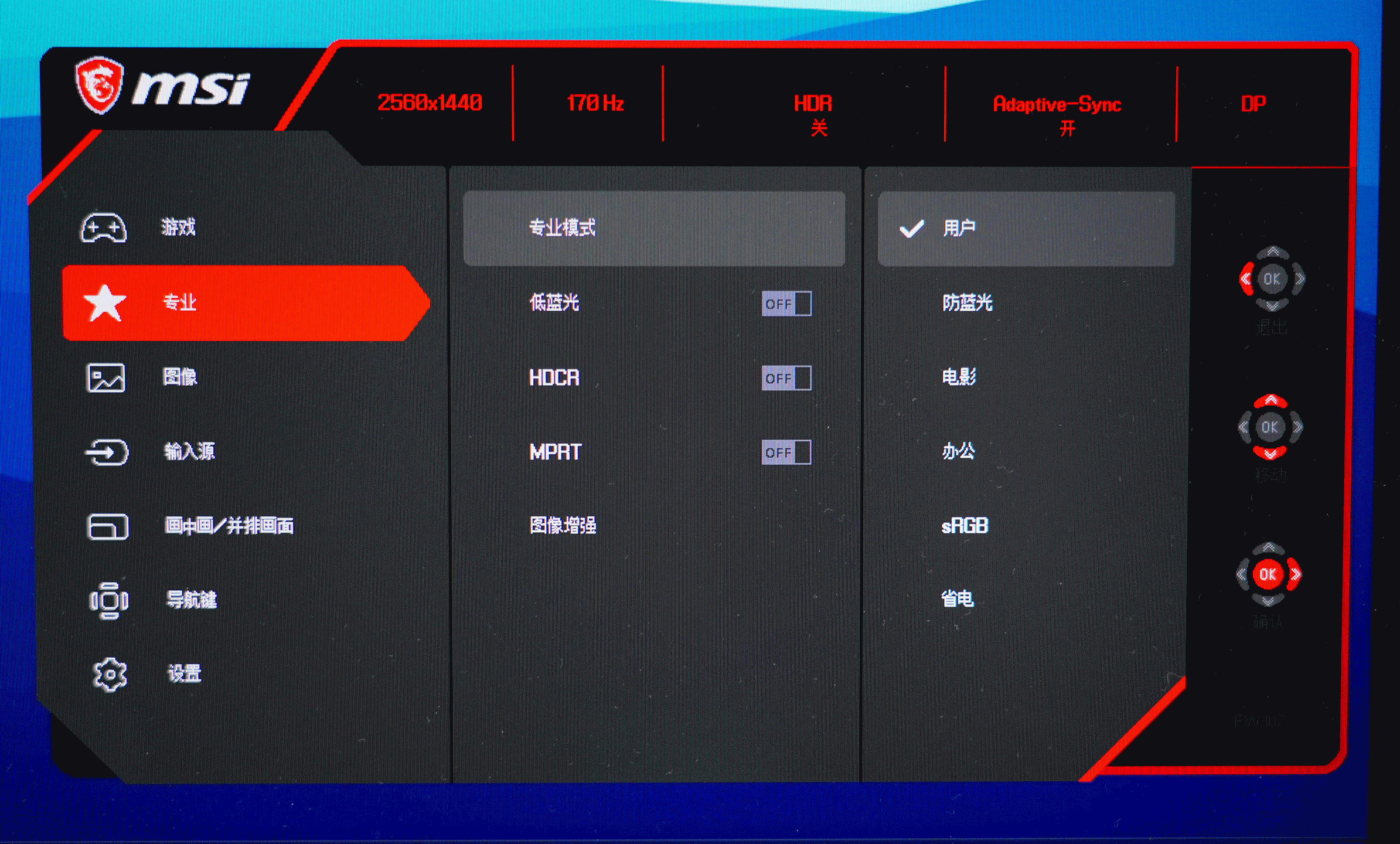
▼图像模式菜单里可对屏幕的亮度、对比度、清晰度、色温和屏幕尺寸进行调节。
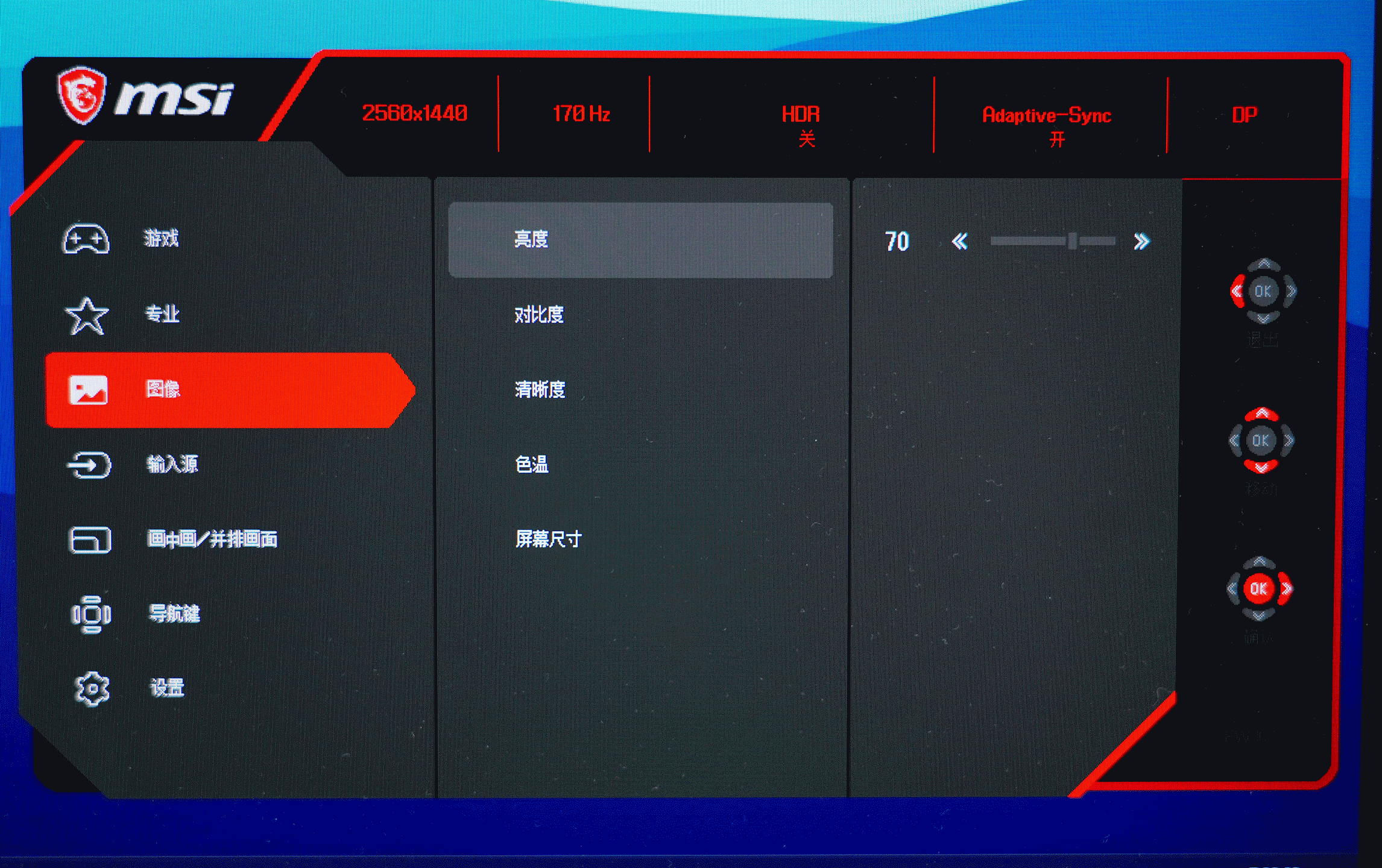
▼ 输入源菜单可对输入信号源进行选择;画中画/并排画面菜单中可以实现分屏和画中画; 导航键菜单里可对背部的摇杆按键进行自定义设置。

▼设置菜单,可对语言、透明度、OSD超时、背部RGB,电源按钮、屏幕信息,DP超频,HDMI CEC和重置等功能进行设置。
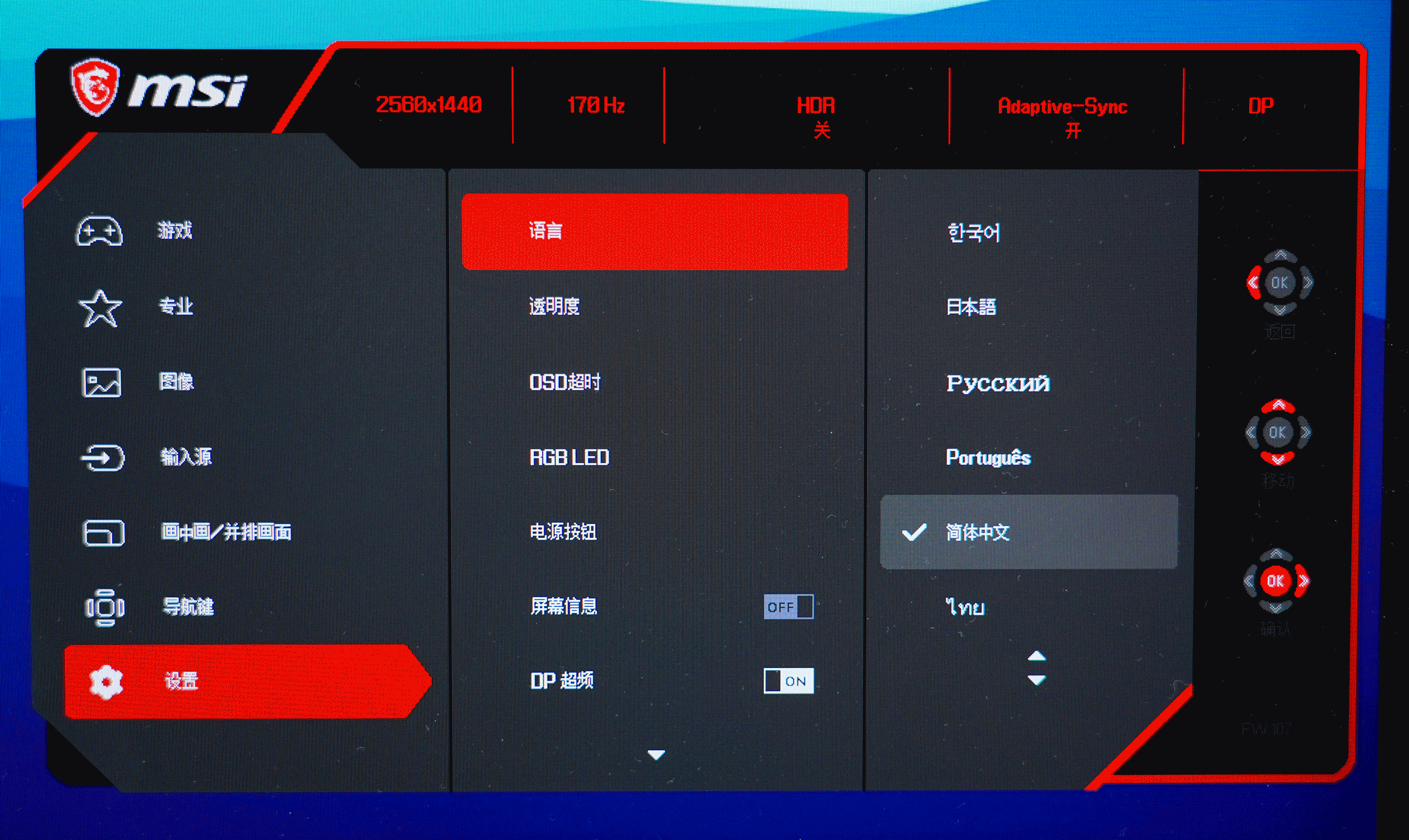
▼要实现170Hz的刷新率,就需要打开上面的DP超频选项,否则就只能是165Hz(实际就超了一点点的频率)在此刷新率下,输出颜色格式选择RGB+完全输出动态范围,位深可以选择8bit或者10bit,应该是8抖10的。

▼使用Spyder5 Elite对屏幕性能进行测试,所以下面会结合测试数据来分析这块屏幕的表现。
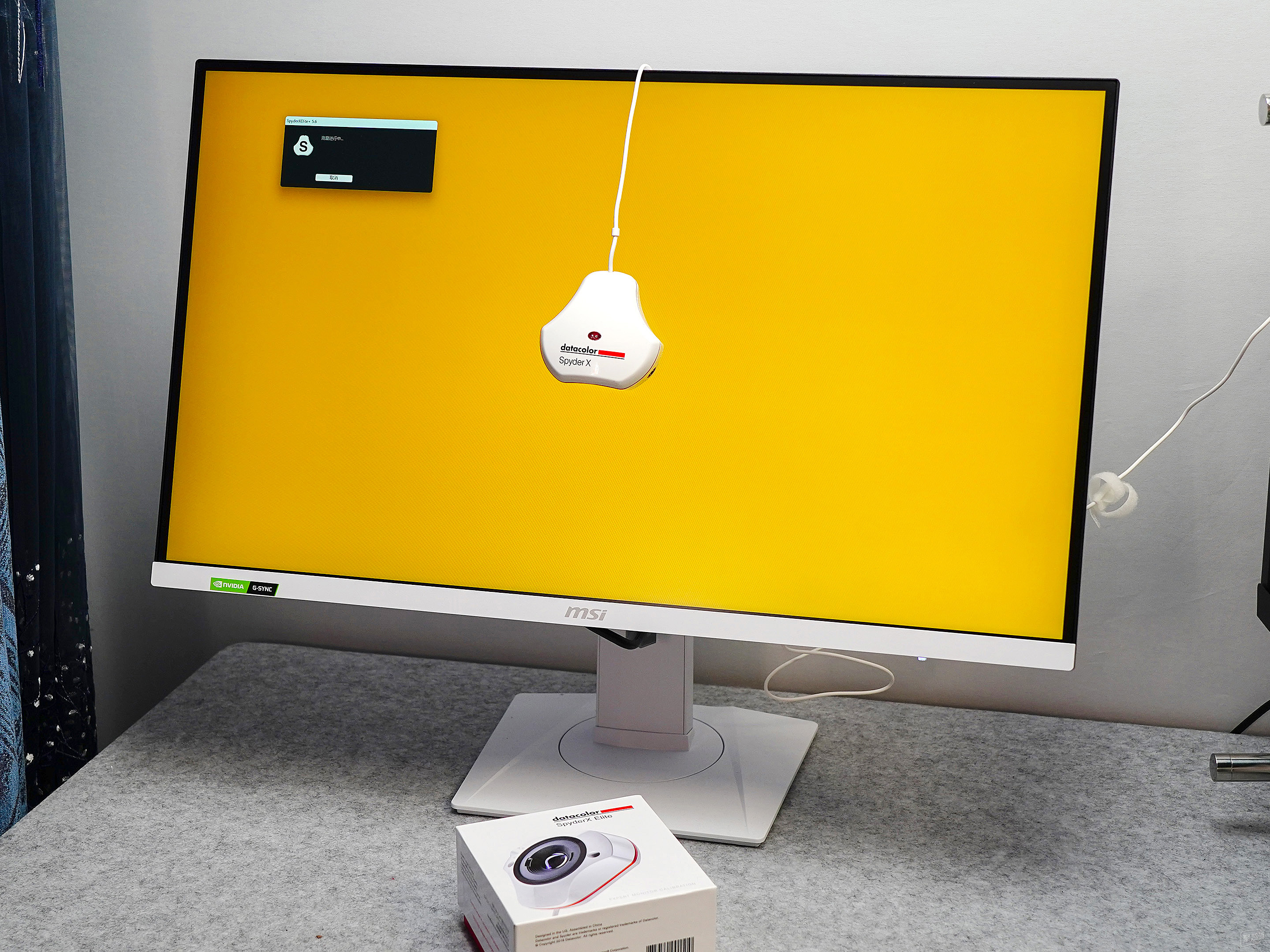
游戏体验
微星G274QRFW达到了170hz的高刷的刷新率,官方宣称的最高响应时间为1ms GTG,再加上支持更高端的G-SYNC,所以其定位很明显是一款电竞显示器。
▼打开TEST UFO网站进行测试,170hz下的飞碟运动轨迹非常相当丝滑,没有撕裂和拖影现象。

▼这款显示器为游戏提供了多种场景模式。Spyder5 测得的结果如下,可以看到不同模式的亮度,对比度和色温还是有很大的不同。另外可以看到显示器游戏预设是偏冷的(一般认为6500k是中性的),也是电竞显示器的一贯做法。
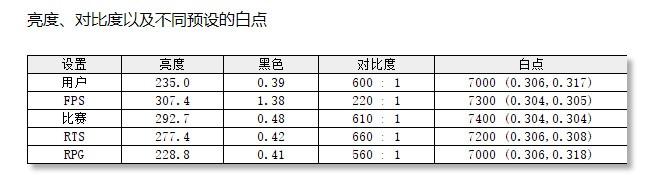
▼另外要说明的是,默认的用户亮度是70%,所以测试出的亮度成绩比较低。于是又做了100%亮度测试,可以看到100%亮度值为318cd/m2。

▼亮度较高的画面下,几种模式的区别不太容易看出来。

▼暗光环境下,可以明显地感知FPS和比赛模式的亮度是比较高的,提升了整个画面的亮度。

▼为了应对暗场画面,在OSD中还有夜视功能,用户模式下打开该功能,可以看到最强和AI挡位效果还是比较明显。和FPS对比,夜视只是提升有光部分的亮度,而FPS则是无差别地提升了整个画面的亮度。所以夜视功能在保留设计者想要达到氛围效果前提下,增强了明暗对比。FPS则是对需要找人的游戏(吃鸡等等)更加有利。

在分别聊聊FPS、比赛、RTS和RPG的差异。
▼前面说了FPS模式的亮度值是比较高的,此外锐度也是比较高的(OSD菜单中清晰度,预设值为2)

▼比赛模式的亮度值也是比较高的,而且还加大了对比度,但没有加锐度。

▼RTS模式亮度略低于前两者,对比度和比赛模式一样,锐度是所有模式中最高的(清晰度预设值为4)。

▼RPG模式的亮度和RTS模式一样,保留了一定的锐度(清晰度预设值为2),降低了对比度,增强了画面的真实度。

色彩表现
这款面板应该是友达8.2,它的快速自然是不用怀疑的,下面来看这款屏幕的色彩表现。由于在专业模式还有一个sRGB模式,所以下面就来对比下默认的用户模式和sRGB模式。
▼通过这张夜景屏摄可以看到两种色彩表现整体上已经非常接近原图的颜色,sRGB模式对比度貌似要更低一点,要更加接近一点原图。
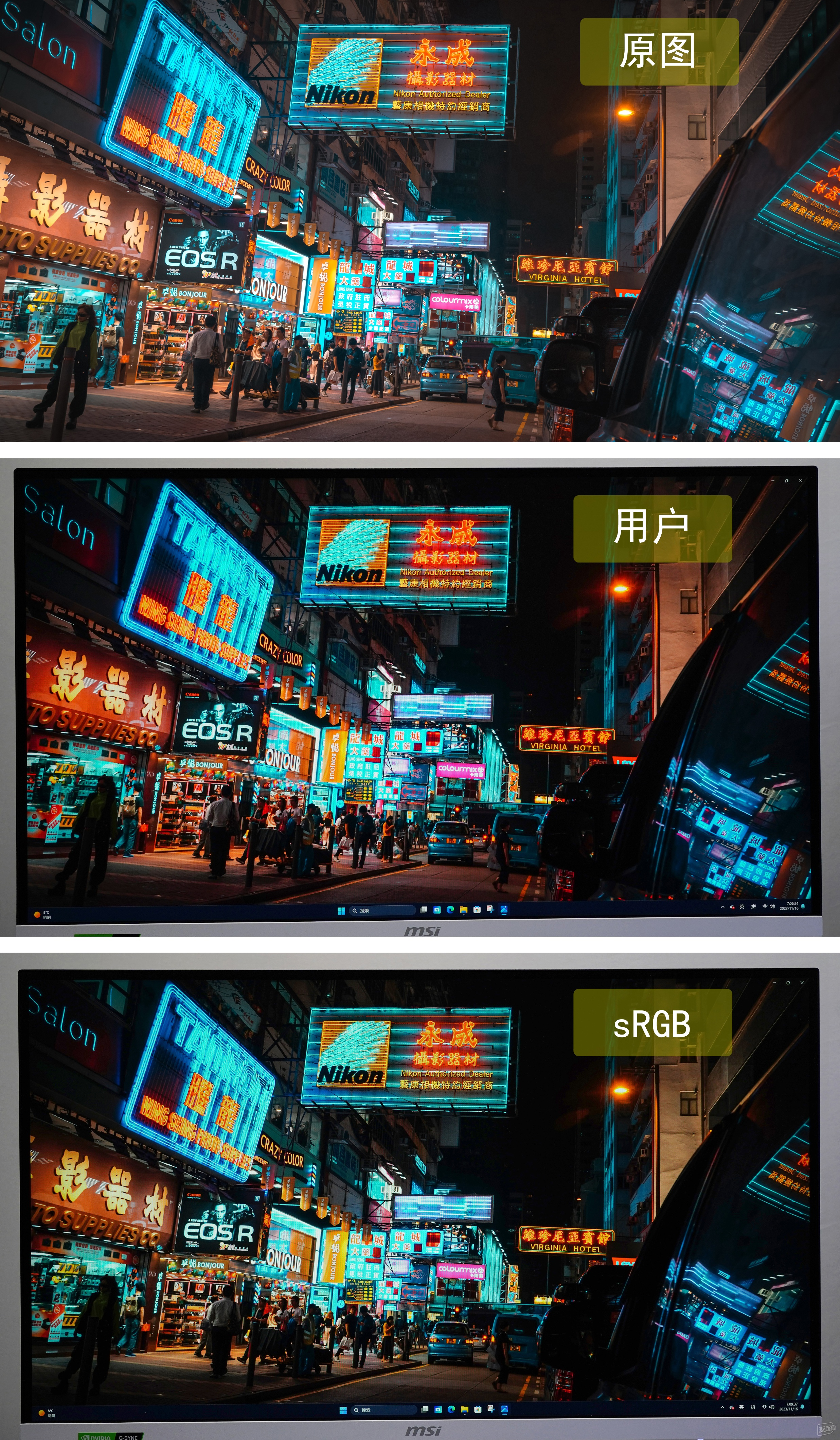
▼在人像肤色方面,用户模式更加接近原图,而sRGB模式有点偏黄偏冷了。
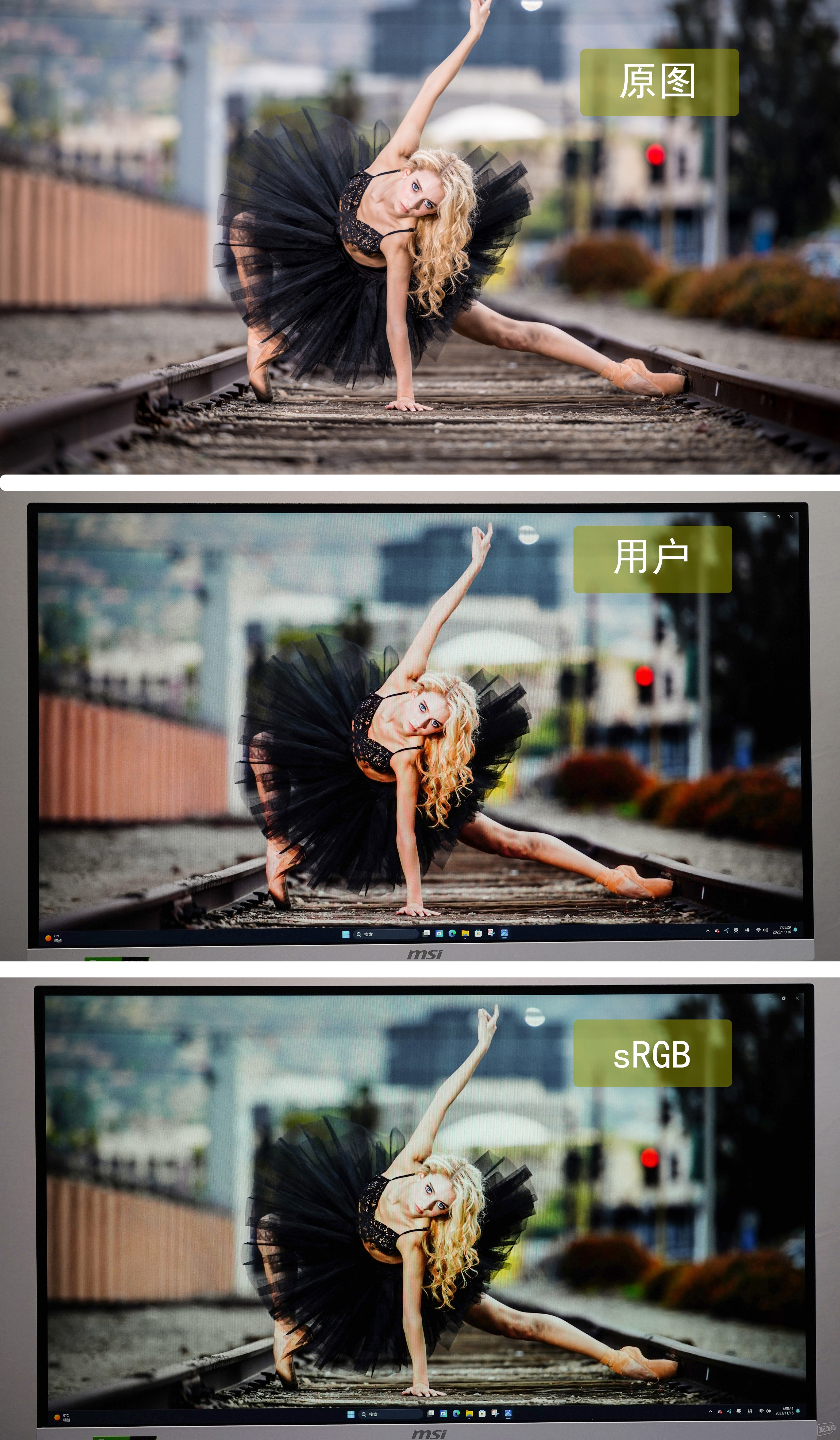
▼显示器的亮度只有~320cd/m2,在展现大光比的画面时比较吃亏,可以看到两种模式在高亮部分都没有达到原图的效果,好在颜色的还原程度都还是不错的。但sRGB模式还是有点偏黄偏冷了。

▼官方给出色域是sRGB 125%,这是色域容积的算法,使用Spyder5 Elite测试只能按色域覆盖来计算,其数值不会超过100%,用户模式下测试的sRGB色域值是100%,adobeRGB和P3色域分别为91%和92%,都是高于厂家的宣传值。但sRGB模式测试值就要远低于户模式模式了,sRGB色域值是95%,adobeRGB和P3色域分别为79%和78%。

▼用户模式下,Gamma值调校在2.3,亮度会显得略高,灰阶方面基本保持6900k色温,稍微偏一点点冷;sRGB模式下,Gamma在标准的2.2,灰阶方面基本保持在7200k色温,更加偏冷。

▼色准测试,测试48种颜色,用户模式下没有传统IPS屏幕蓝青色系块(1F)溢出的现象,ΔE平均值为1.07,表现还是不错的。而sRGB模式下,蓝青色系块(1F)有些溢出现象,ΔE平均值为1.82。明显用户模式的色准更好。
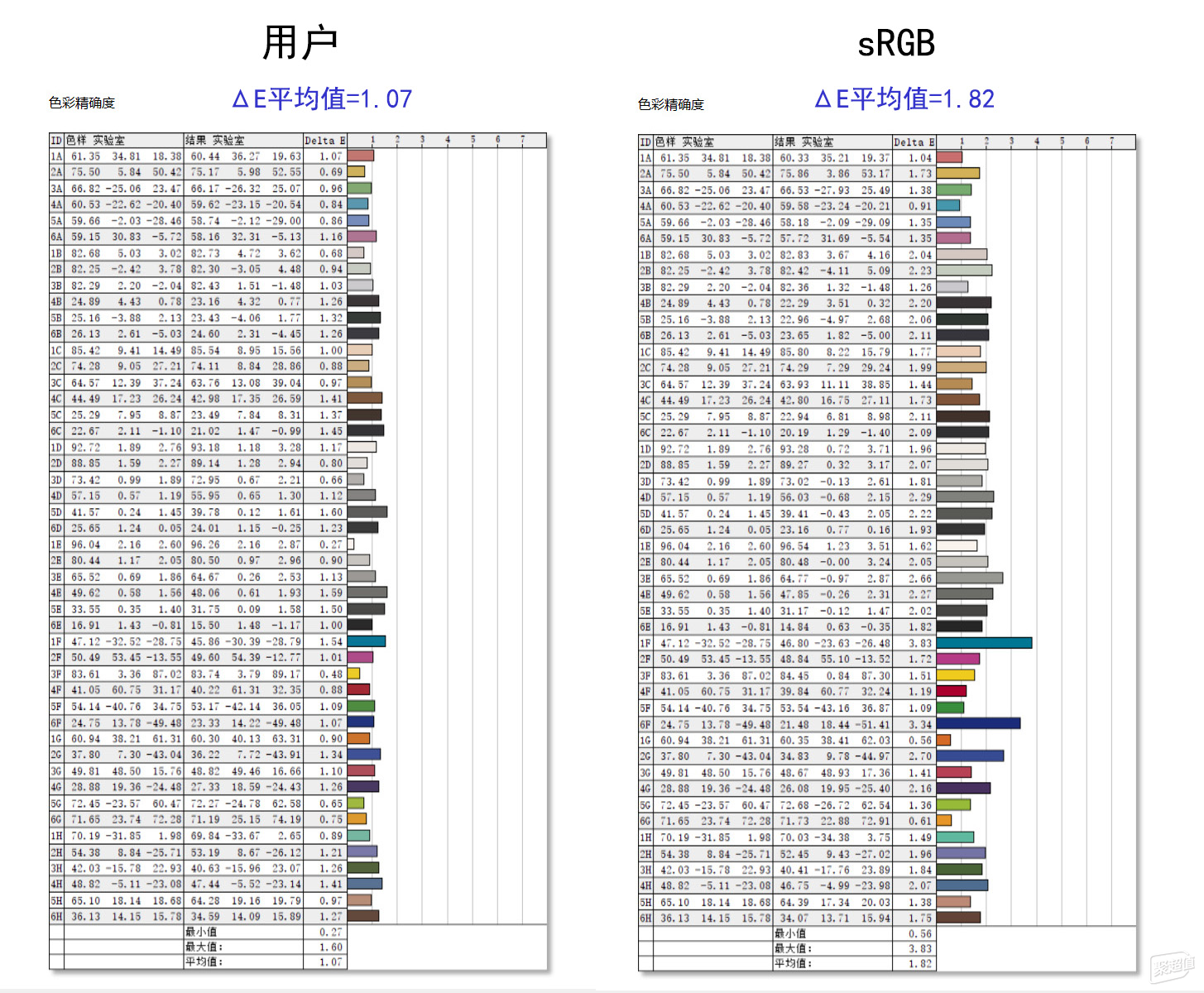
▼屏幕均匀性方面,色彩均匀性最大偏差为4.9,还算不错。

▼亮度均匀性最大偏差为19%,就非常一般了。

小结:一般来说sRGB模式都是更加偏向专业,偏向生产力的,但这台显示器的sRGB模式综合来看是不如默认的用户模式,难道sRGB的调校是更加偏向护眼?总之,有专业需求的选择用户模式就好了,各项参数的表现都非常不错。
其它的专业模式
专业模式除了sRGP,还有防蓝光、电影、办公和省电模式。在模式子菜单外也可以开启低蓝光和HDCR模式。用户模式打开低蓝光,应该只是提高亮度值,色温基本没有变化;打开电影模式,HDCR是配合开启,用户模式打开HDCR,亮度和对比度也都得到了很大的提升。

下面具体聊聊不同的模式表现。
▼电影模式是所有模式中亮度最高的,对于暗场景确实有一定的提高。

▼只有HDR10认证,个人认为是可用的,当然效果不算太惊艳。

▼HDR片源,用户模式下开启HDCR的亮度会低一些,但在一些亮度高的画面下表现效果会更好,因为暗部没有过多提亮,画面的明暗对比会表现的更好,按个人口味选择吧。

▼防蓝光模式没有档位调节,开启后屏幕还是有明显的变黄现象,使用范围偏小,当然也可以尝试在其它模式下搭配低蓝光功能使用;办公和省电模式的亮度是明显地降低了,不会刺眼。
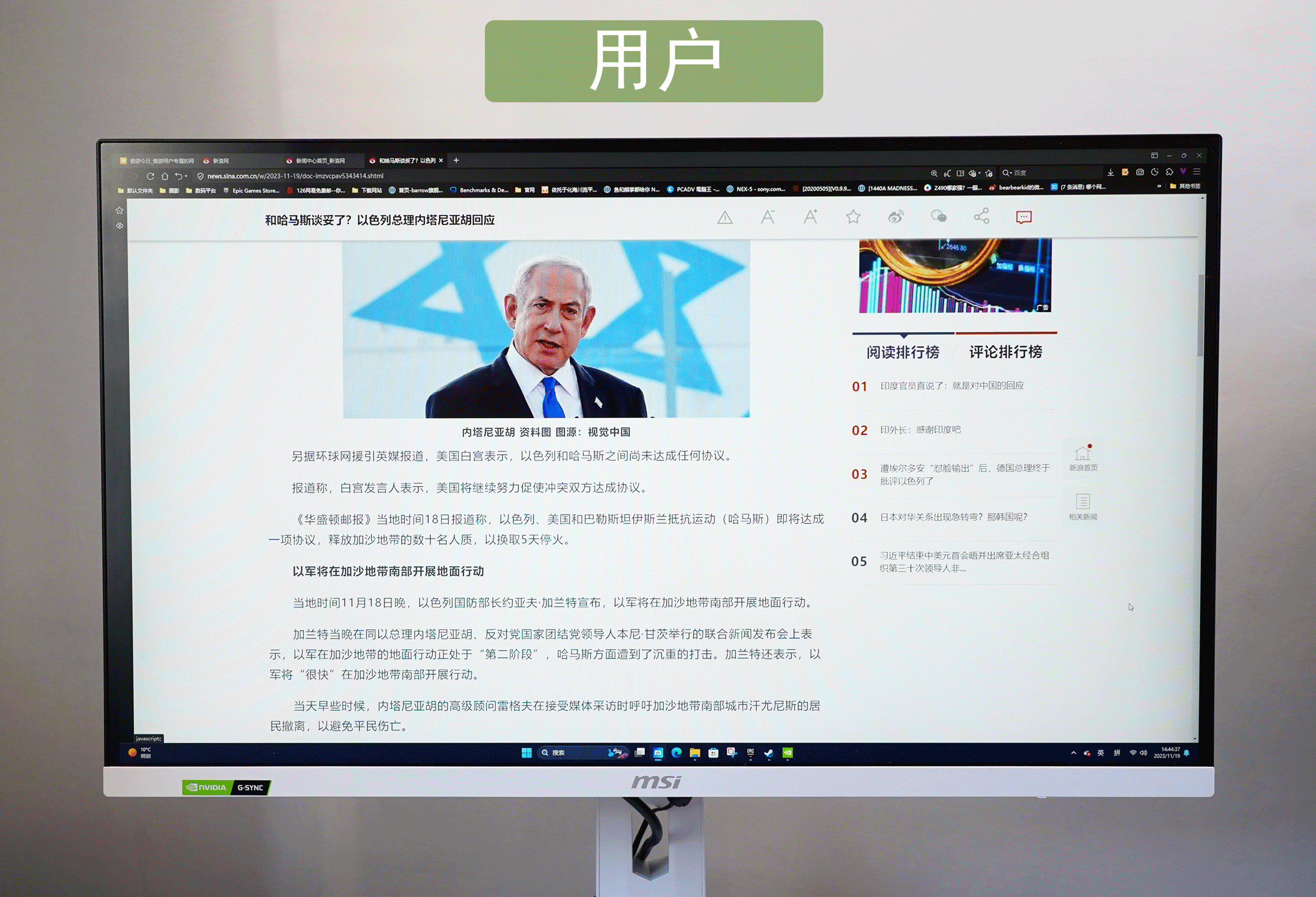
最后
现在显示器的同质化现象还是很严重的,基本上面板确定了,一台显示器的上限就被确定了。
这台274QRFW通过了一点小小超频,让它和同面板产品有了一点点小差异。此外这台显示器调校得不错,不做过多设置,直接使用也没有太大问题。几种游戏场景的调校也是很好的,还有个夜视功能可以一用。
缺点方面,大概是因为显示器定位电竞游戏,专业模式的各种场景调校的一般。再就是亮度表现一般,不太适合重度HDR应用。
考虑到品牌效益,274QRFW的价格还算不错,此外就是这款显示器有白色可以选择(也有黑色款),非常适合搭配白色硬件的主机。
- 微星G274QRFW显示器开箱评测,170Hz & 1ms!和白色主机更配哦
者















